Файл: Отчет по лабораторной работе советы по использованию, представление сети и навигация по ios.docx
Добавлен: 11.01.2024
Просмотров: 492
Скачиваний: 5
ВНИМАНИЕ! Если данный файл нарушает Ваши авторские права, то обязательно сообщите нам.
МИНИСТЕРСТВО ЦИФРОВОГО РАЗВИТИЯ,
СВЯЗИ И МАССОВЫХ КОММУНИКАЦИЙ РОССИЙСКОЙ ФЕДЕРАЦИИ
ФЕДЕРАЛЬНОЕ ГОСУДАРСТВЕННОЕ БЮДЖЕТНОЕ ОБРАЗОВАТЕЛЬНОЕ УЧРЕЖДЕНИЕ ВЫСШЕГО ОБРАЗОВАНИЯ
«САНКТ-ПЕТЕРБУРГСКИЙ ГОСУДАРСТВЕННЫЙ УНИВЕРСИТЕТ ТЕЛЕКОММУНИКАЦИЙ ИМ. ПРОФ. М.А. БОНЧ-БРУЕВИЧА»
(СПбГУТ)
Факультет Инфокоммуникационных сетей и систем
Кафедра Защищенных систем связи
Дисциплина Защита в операционных системах
ОТЧЕТ ПО ЛАБОРАТОРНОЙ РАБОТЕ
Советы по использованию, представление сети и навигация по IOS
(тема отчета)
Направление/специальность подготовки
10.05.02. «Информационная безопасность телекоммуникационных систем»
(код и наименование направления/специальности)
Студенты:
Иванова А. B. ИБС-96 ________
(Ф.И.О.) (№ группы) (подпись)
Преподаватель:
Беккель Л. С. ________
(Ф.И.О) (подпись)
Оглавление:
Задание 1.2.4.4. Советы по использованию справки и навигации 3
Задание 1.2.4.4. Советы по использованию справки и навигации 3
Задание 1.2.4.5. Представление сети 10
Задание 1.2.4.5. Представление сети 10
Задание 2.1.4.6. Навигация по IOS 14
Задание 2.1.4.6. Навигация по IOS 14
Вывод 28
Вывод 28
Задание 1.2.4.4. Советы по использованию справки и навигации
Шаг 1. Получите доступ к разделам справки «Packet Tracer», учебным видеороликам и интерактивным материалам.
А. Доступ к разделам справки программы «Packet Tracer» можно получить двумя способами:
- Щелкнуть знак вопроса в правом верхнем углу меню панели инструментов.
- Открыть меню Help (Справка) и выбрать команду Contents (Содержимое).
Б. Чтобы открыть учебные видеоролики Packet Tracer, выберите меню Help (Справка) > Tutorials (Учебные пособия). В этих видеоматериалах наглядно представлена информация из разделов Help (Справка), а также продемонстрированы различные возможности программы Packet Tracer. Прежде чем продолжить работу над заданием, необходимо получить некоторое представление об интерфейсе программы Packet Tracer и режиме симуляции
1. Просмотрите видеоролик Interface Overview (Обзор интерфейса) в разделе Getting Started (Начало работы) учебных пособий.
2. Просмотрите видеоролик Simulation Environment (Среда симуляции) в разделе Realtime and Simulation Modes (Режимы реального времени и симуляции) учебных пособий.
В. Найдите учебное пособие Configuring Devices Using the Desktop Tab (Настройка устройств с помощью вкладки Desktop). Посмотрите первую часть учебного пособия и ответьте на следующий вопрос: «Какие данные можно настроить в окне IP Configuration (Настройка IP-адресов)?». (рис.1)
Ответ: IPv4 адрес, маска подсети, шлюз по умолчанию, DNS сервер
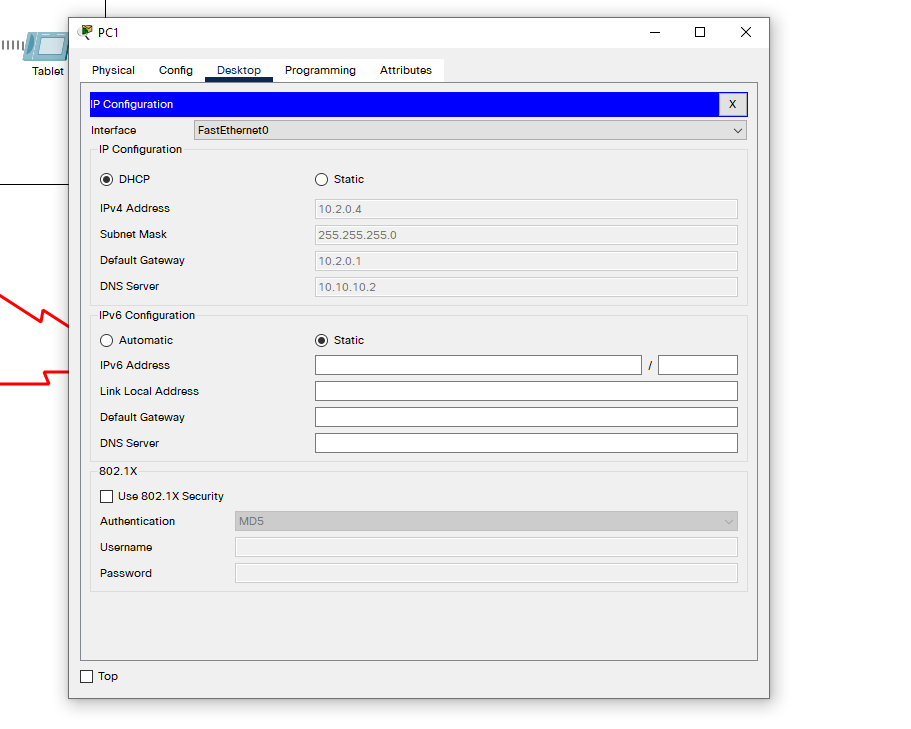
(Рис.1 Просмотр первой части учебного пособия)
Шаг 2. Выполните переключение между режимами реального времени и симуляции.
А. Найдите слово Realtime (Реальное время) в правом нижнем углу интерфейса Packet Tracer. В режиме реального времени сеть всегда действует как реальная независимо от того, работаете ли вы с ней или нет. Настройки применяются в реальном времени, и сеть реагирует на них в режиме, близком к реальному времени.
Б. Перейдите на вкладку сразу за вкладкой Realtime (Реальное время), чтобы переключиться в режим Simulation (Симуляция). В режиме симуляции сеть отображается с более низкой скоростью, позволяя наблюдать за путями передачи данных и подробно исследовать пакеты данных. (рис.2)
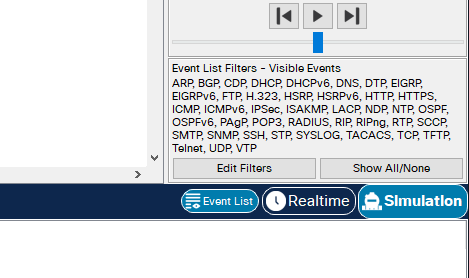
(Рис.2 Отслеживаемые события)
В. Откройте панель моделирования и нажмите кнопку Auto Capture/Play (Автоматический захват/воспроизведение). Теперь вы должны видеть пакеты данных, представленные в виде конвертов разного цвета, которые движутся между устройствами. (рис.3)
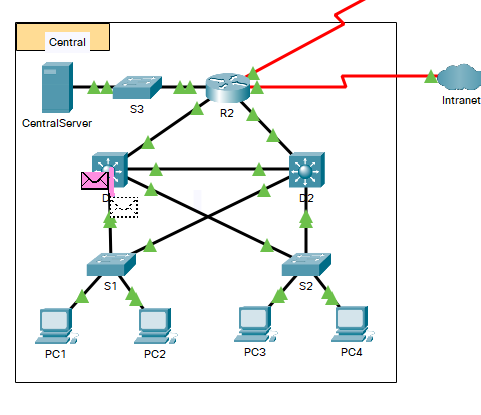
(Рис.3 Пакеты данных, движущиеся межу устройствами)
Г. Нажмите кнопку Auto Capture/Play (Автоматический захват/воспроизведение) еще раз, чтобы приостановить симуляцию.
Д. Нажмите кнопку Capture/Forward (Захват/вперед), чтобы включить пошаговое моделирование. Нажмите кнопку еще несколько раз, чтобы увидеть процесс в действии.
Е. В топологии сети слева щелкните один из конвертов на промежуточном устройстве и изучите его содержимое. По мере изучения курса CCNA вы познакомитесь с большей частью содержимого этих конвертов. На данный момент попробуйте ответить на следующие вопросы:
- На вкладке OSI Model (Модель OSI) сколько уровней In Layers (Входящие уровни) и Out Layers (Исходящие уровни) содержат информацию? (Рис.4)
Ответ: 2 уровня
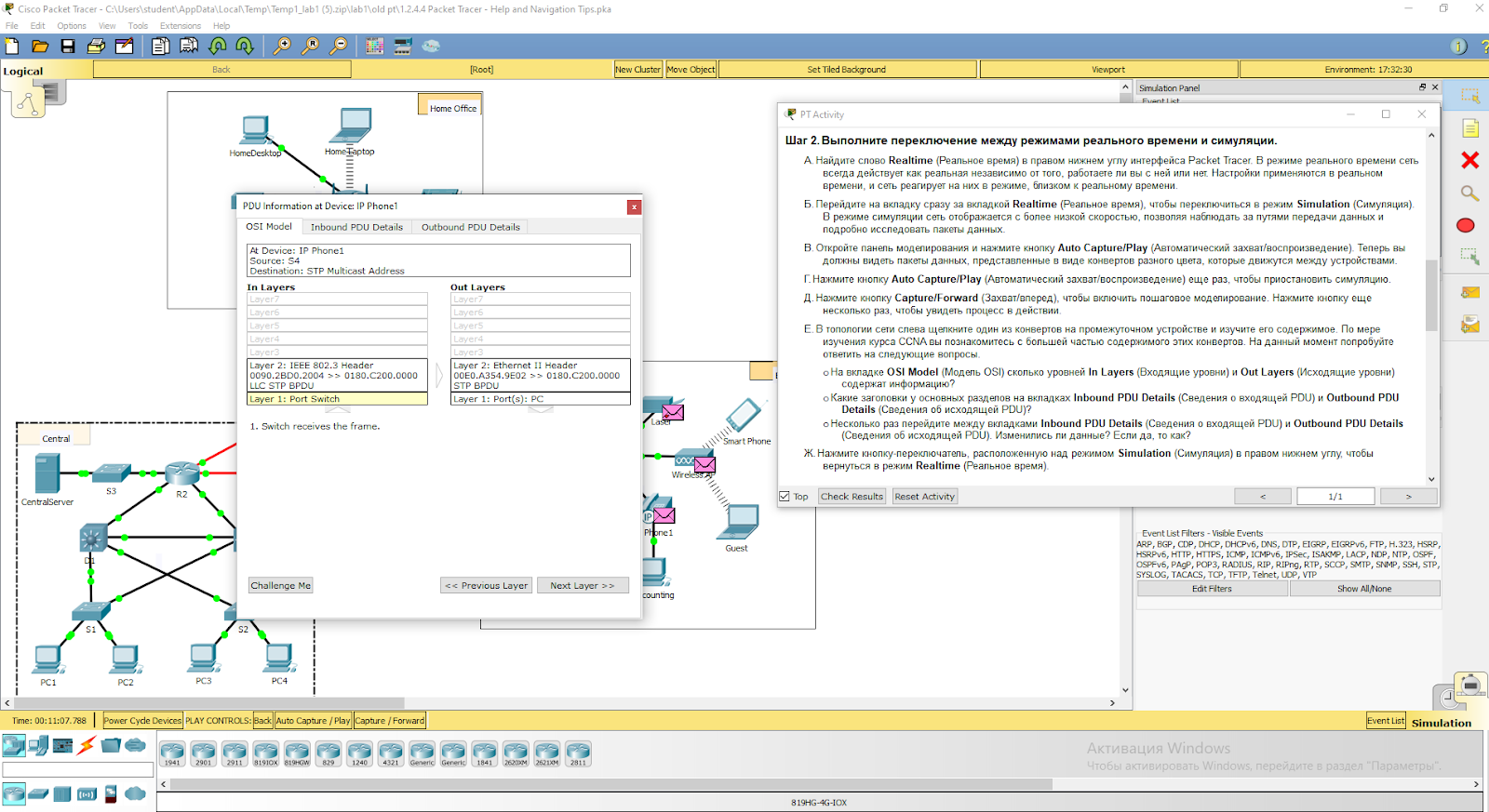
(Рис.4 Уровни In Layers и Out Layers в вкладке OSI Model)
- Какие заголовки у основных разделов на вкладках Inbound PDU Details (Сведения о входящей PDU) и Outbound PDU Details (Сведения об исходящей PDU)? (Рис.5-6)
Ответ: Inbound PDU Details: Ethernet 802.3, LLC, STP BPDU
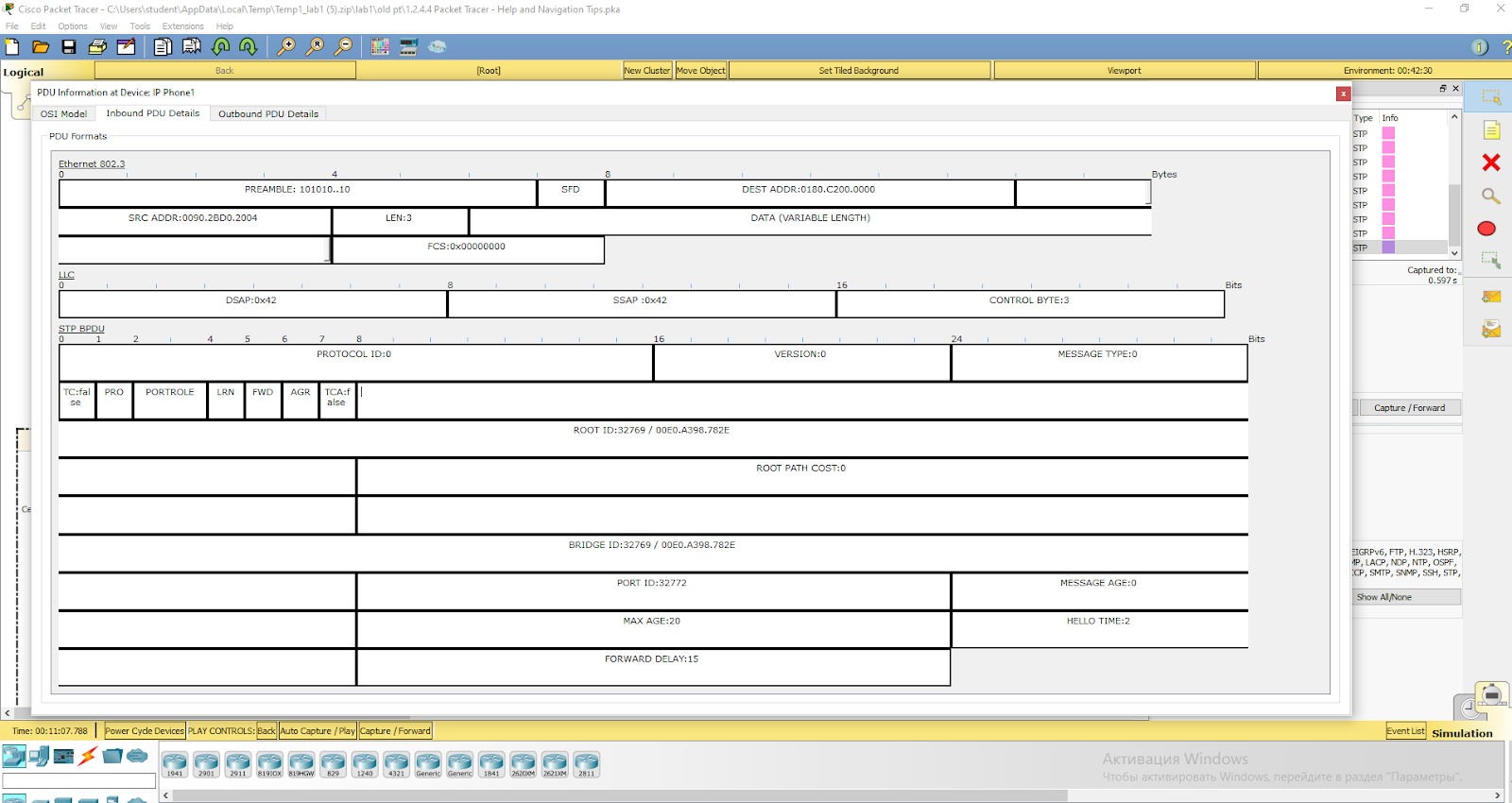
(Рис.5 Вкладка Inbound PDU Details)
Ответ: Outbound PDU Details: Ethernet II, STP BPDU
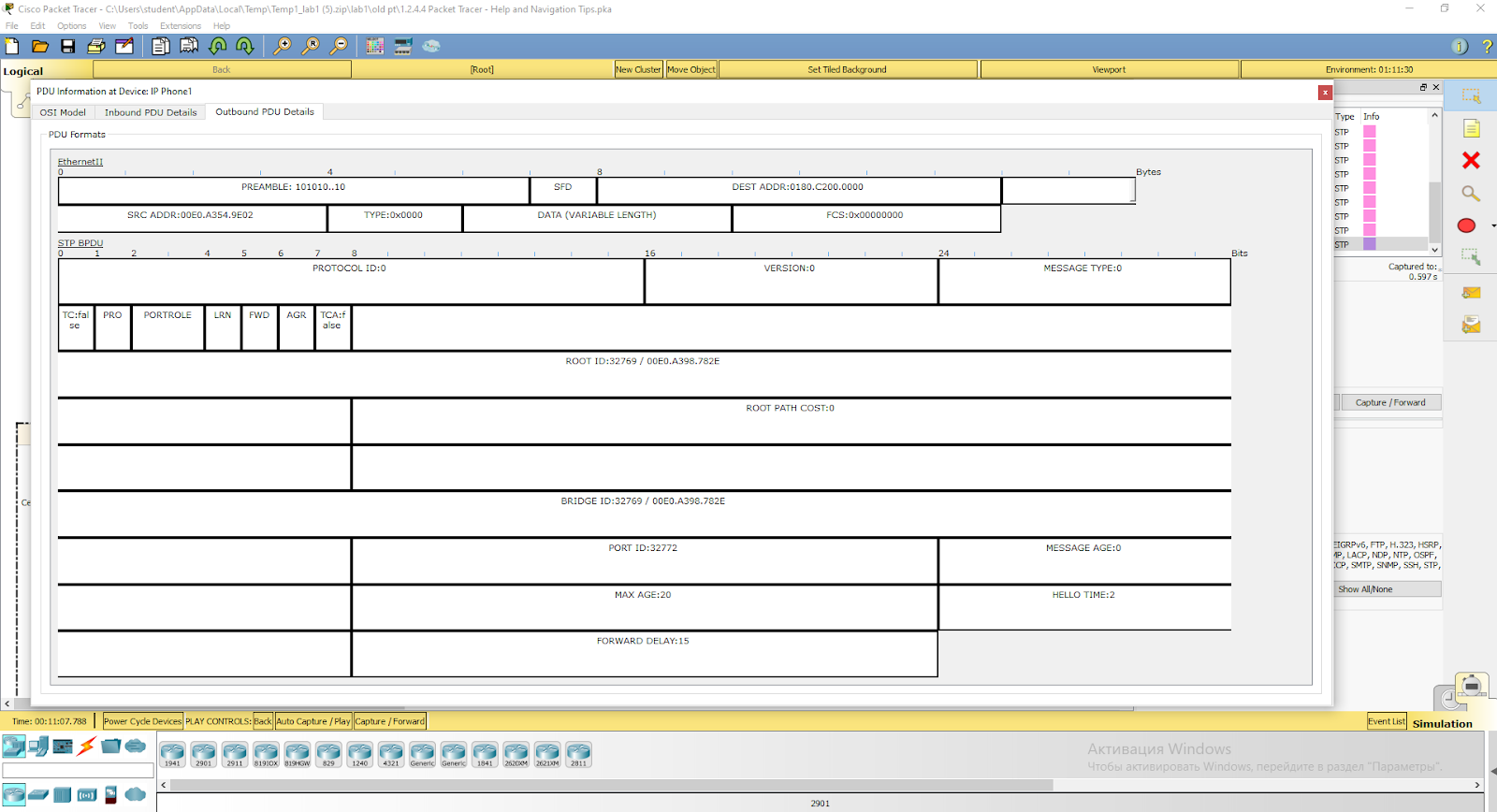
(Рис.6 Вкладка Outbound PDU Details)
Ж. Нажмите кнопку-переключатель, расположенную над режимом Simulation (Симуляция) в правом нижнем углу, чтобы вернуться в режим Realtime (Реальное время). (Рис.7)
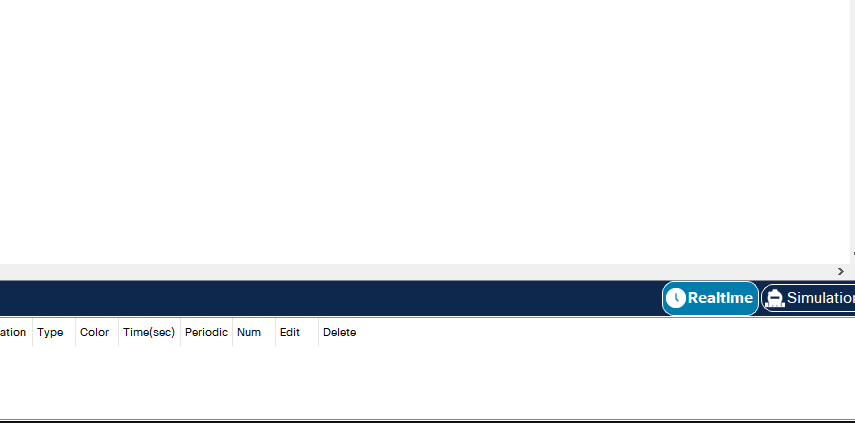
(Рис.7 Переход в режим реального времени)
Шаг 3. Выполните переключение между логическим и физическим представлениями.
А. Найдите слово Logical (Логическая) в левом верхнем углу интерфейса Packet Tracer. В настоящее время вы находитесь в рабочей области Logical (Логическая); ее вы будете использовать чаще всего для построения, настройки, изучения сетей и устранения неполадок в них.
Примечание. Несмотря на то что в рабочую область Logical (Логическая) можно добавить географическую карту в качестве фонового изображения, как правило, эта карта никак не связана с фактическим физическим расположением устройств.
Б. Перейдите на вкладку под областью Logical (Логическая), чтобы переключиться на рабочую область Physical (Физическая). Рабочая область Physical (Физическая) содержит физическое отображение логической топологии сети. Она позволяет оценить масштаб и расположение элементов (например, как сеть может выглядеть в реальной среде). (Рис.8)

(Рис.8 Физическая рабочая область)
В. В курсе CCNA вы будете периодически использовать эту рабочую область. На данный момент вам просто необходимо знать, что она существует. Дополнительные сведения о физической рабочей области см. в файлах справки и учебных видеороликах.
Г. Нажмите кнопку-переключатель под областью Physical (Физическая) в правом верхнем углу, чтобы вернуться в рабочую область Logical (Логическая).
Задание 1.2.4.5. Представление сети
Цель работы: Произвести обзор программы CisloPacket Tracer и ответить на вопросы.
Теоретическая часть, ответы на вопросы:
Шаг 1:
Б) Перечислите категории промежуточных устройств
Ответ: Беспроводной маршрутизатор, коммутатор локальной сети, маршрутизатор, многоуровневый коммутатор, аппаратный межсетевой экран (routers, switches, hubs, wireless devices, WAN Emulation)
В) Не входя в облако Интернет или Интранет, перечислите количество значков в топологии, представляющих оконечные устройства (к ним идёт только один кабель или соединение).
Ответ: 15
Г) Если не учитывать два облака, сколько значков в топологии представляют промежуточные устройства (к ним идут несколько соединений)?
Ответ: 11
Д) Сколько оконечных устройств не являются настольными компьютерами?
Ответ: 8
Е) Сколько типов средств подключения используются в этой топологии сети?
Ответ: 4
Шаг 2
А) В программе Packet Tracer только устройство Server-PT может выступать в роли сервера. Настольные и портативные компьютеры не могут быть серверами. Объясните суть модели «клиент-сервер» на основе полученных знаний.
Ответ: Клиент-сервер — это модель взаимодействия процессов в вычислительной системе, при которой один процесс (клиент) делает запрос, другой процесс (сервер) его обрабатывает и возвращает первому ответ или предоставляет определенную услугу в виде вычислений, каких-либо данных и т.п. Чаще всего процесс-клиент запускается на одном компьютере, процесс-сервер — на другом.
Б) Назовите минимум две функции промежуточных устройств
Функции промежуточных устройств:
-
Восстановление и ретрансляция сигналов. -
Сбор и поддержка в актуальном состоянии информации о существующих путях в сети и между сетями. -
Уведомление других устройств об ошибках и сбоях в процессе коммуникации. -
Перенаправление данных по альтернативному маршруту в случае сбоя одного из каналов связи. -
Классификация и направление сообщений согласно приоритетам. -
Разрешение или запрет передачи данных в зависимости от настроек безопасности.
В) Назовите минимум два критерия для выбора типа средства сетевого подключения.
Ответ:Расстояние, на которое среда может успешно передавать сигнал. Среда, в которой должен быть установлен носитель. Количество данных и скорость, с которой они должны быть переданы. Стоимость носителя и установки.
Шаг 3
А) Объясните различия между локальной и глобальной сетью. Приведите примеры каждой из сетей.
Ответ: Локальные сети предоставляют доступ конечным пользователям в небольшой географической зоне. Домашний офис или школьный кампус являются примерами локальных сетей. Глобальные сети предоставляют доступ пользователям в широком географическом регионе на большие расстояния, охватывающие от нескольких миль до тысяч миль. Городская сеть и Интернет являются примерами глобальных сетей. Интранет компании также может соединять несколько удаленных сайтов с помощью глобальной сети.
Б) Сколько глобальных сетей представлено в сети программы Packet Tracer?
Ответ: Глобальных сетей представлено в сети программы Packet Tracer всего 2(Internet and the Intranet)
В) Сколько представлено локальных сетей?
Ответ: Локальных сетей представлено 3 (Домашний офис (Home Office), филиал (Branch), Центральный (Central))
Г) Интернет в этой сети Packet Tracer значительно упрощен и не отражает структуру и форму реального Интернета. Дайте краткое описание сети Интернет.
Ответ: Интернет представляет собой глобальную компьютерную сеть, соединяющую отдельные сети. Интернет обеспечивает обмен информацией между всеми компьютерами, которые входят в сеть и подключенны к ней. Тип компьютера и используемая им операционная система значения не имеют. Соединение сетей обладает громадными возможностями.
Д) Перечислите несколько распространенных способов подключения домашних пользователей к Интернету.
Способы подключения домашних пользователей к Интернету:
Кабельное подключение — обычно предлагают поставщики услуг кабельного телевидения. Данные передаются по тому же кабелю, который используется для передачи сигналов кабельного телевидения. Этот способ обеспечивает подключения к Интернету с высокой пропускной способностью и постоянным доступом к сети. DSL — цифровая абонентская линия обеспечивает подключение к Интернету с высокой пропускной способностью и постоянным доступом к сети. DSL использует телефонные линии связи. Обычно небольшие и домашние офисы используют асимметричные линии DSL (ADSL), в которых данные пользователю передаются с большей скоростью, чем от пользователя.
Сотовая связь — для доступа в Интернет используется мобильная телефонная сеть. В любой точке, где доступен сигнал сотовой сети, можно получить доступ в Интернет. Производительность будет 12 ограничена возможностями телефона и базовой станции, к которой он подключен.